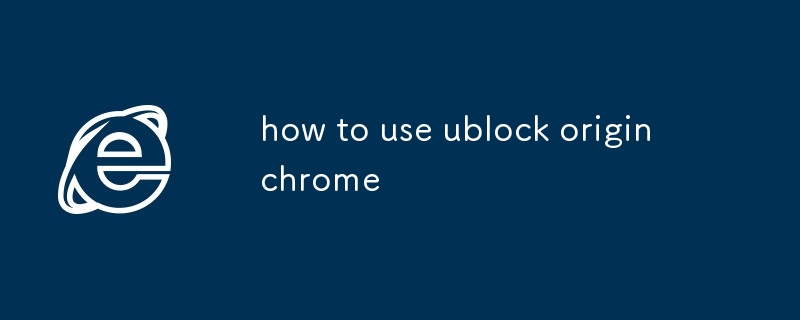이 문서는 Google Chrome에서 uBlock Origin 확장 프로그램을 설정하고 최대화하는 방법에 대한 포괄적인 가이드를 제공합니다. 광고 차단, 개인 정보 보호, 리소스 효율성 및 사용자 정의 등 uBlock Origin 사용의 이점을 강조합니다.

Google Chrome에서 uBlock Origin을 설정하는 방법 브라우저?
Google Chrome에 uBlock Origin을 설치하려면 다음의 간단한 단계를 따르세요.
- Chrome 웹 스토어를 방문하여 "uBlock Origin"을 검색하세요.
- 클릭 "Chrome에 추가" 버튼을 클릭하세요.
- 팝업 창에서 "확장 프로그램 추가"를 클릭하여 설치를 확인하세요.
Chrome에서 uBlock Origin을 사용하면 어떤 이점이 있나요? ?
uBlock Origin은 Chrome의 탐색 환경을 향상시키는 여러 가지 이점을 제공합니다:
-
광고 차단: 성가신 광고, 팝업 및 추적기를 효과적으로 차단합니다. , 더욱 간편하고 방해받지 않는 인터넷 경험을 선사합니다.
-
개인정보 보호: uBlock Origin에는 제3자 웹사이트가 귀하의 온라인 활동을 추적하지 못하도록 하는 강력한 개인정보 보호 기능이 함께 제공됩니다. data.
-
리소스 효율성: 확장 프로그램은 매우 가볍고 최소한의 시스템 리소스를 소비하므로 탐색 속도나 성능을 방해하지 않습니다.
-
사용자 정의 : uBlock Origin을 사용하면 세부 설정 및 필터링 옵션을 제공하여 맞춤형 검색 환경을 제공함으로써 광고 차단 기본 설정을 맞춤 설정할 수 있습니다.
내 Chrome에서 uBlock Origin의 효율성을 극대화하려면 어떻게 해야 하나요? 탐색 경험이 있으신가요?
Chrome에서 uBlock Origin의 성능을 최적화하려면 다음 팁을 고려하세요.
-
고급 설정 활성화: uBlock Origin 설정 페이지에 액세스하여 보다 포괄적인 필터링 옵션에 액세스하려면 "고급 모드"를 활성화하십시오.
-
사용자 정의 필터 추가: 사용자 정의 필터를 추가하거나 특정 대상을 타겟팅하는 타사 필터 목록을 구독하여 광고 차단을 강화할 수 있습니다. 유형의 광고 또는 추적기.
-
동적 필터링 사용: uBlock Origin이 탐색 활동에 따라 필터 목록을 자동으로 조정하고 업데이트할 수 있도록 하려면 "동적 필터링" 옵션을 활성화하세요.
-
웹사이트 허용 목록: 특정 웹사이트가 uBlock Origin에 의해 실수로 차단된 경우 확장 프로그램 설정에서 해당 웹사이트를 허용 목록에 추가하여 예외를 생성할 수 있습니다.
위 내용은 ublock 오리진 크롬 사용법의 상세 내용입니다. 자세한 내용은 PHP 중국어 웹사이트의 기타 관련 기사를 참조하세요!